如何在 Adobe Acrobat Reader 中更改突出显示颜色
已发表: 2021-03-02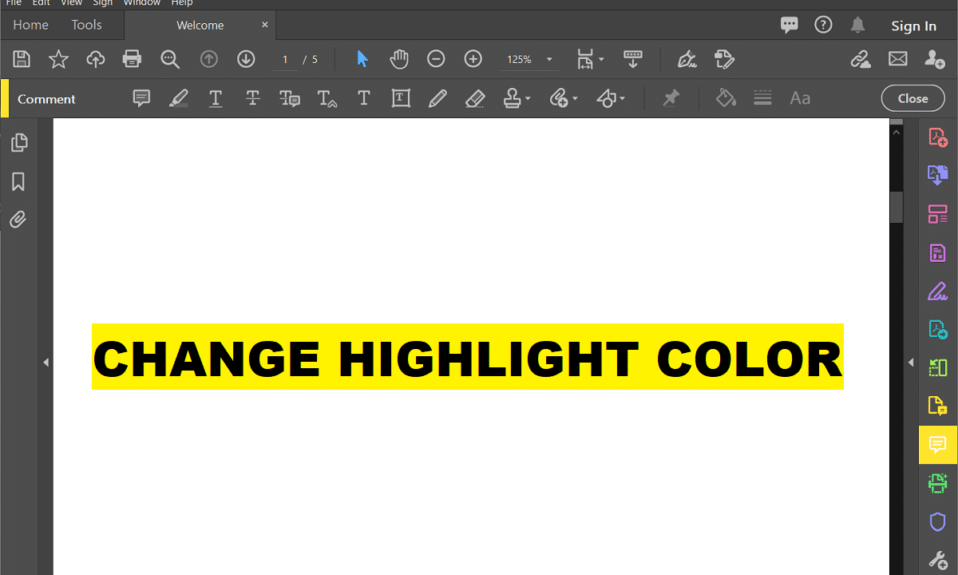
有时您可能希望用不同的颜色突出显示文档上的不同文本。 以下是如何在 Adobe Acrobat Reader 中更改突出显示颜色。
Adobe acrobat 阅读器无疑是查看、突出显示和访问文档的领先应用程序之一。 尽管使用 Adobe Acrobat Reader 相对容易,但仍有一些功能难以习惯。 它可能是烦人的工具窗格,或者在我们的例子中,改变了突出显示的颜色。 如果您想标记和突出文档中的重要摘录,Adobe Acrobat 阅读器的突出显示工具非常方便。 但是,每个人都有自己的喜好,默认的高亮颜色可能不是每个人都喜欢的。 有很多方法可以更改adobe acrobat reader 中的突出显示颜色,即使该功能似乎几乎找不到。 别担心; 这篇文章已经覆盖了你! 以下是在 Adobe Acrobat Reader 中更改突出显示颜色的一些方法。
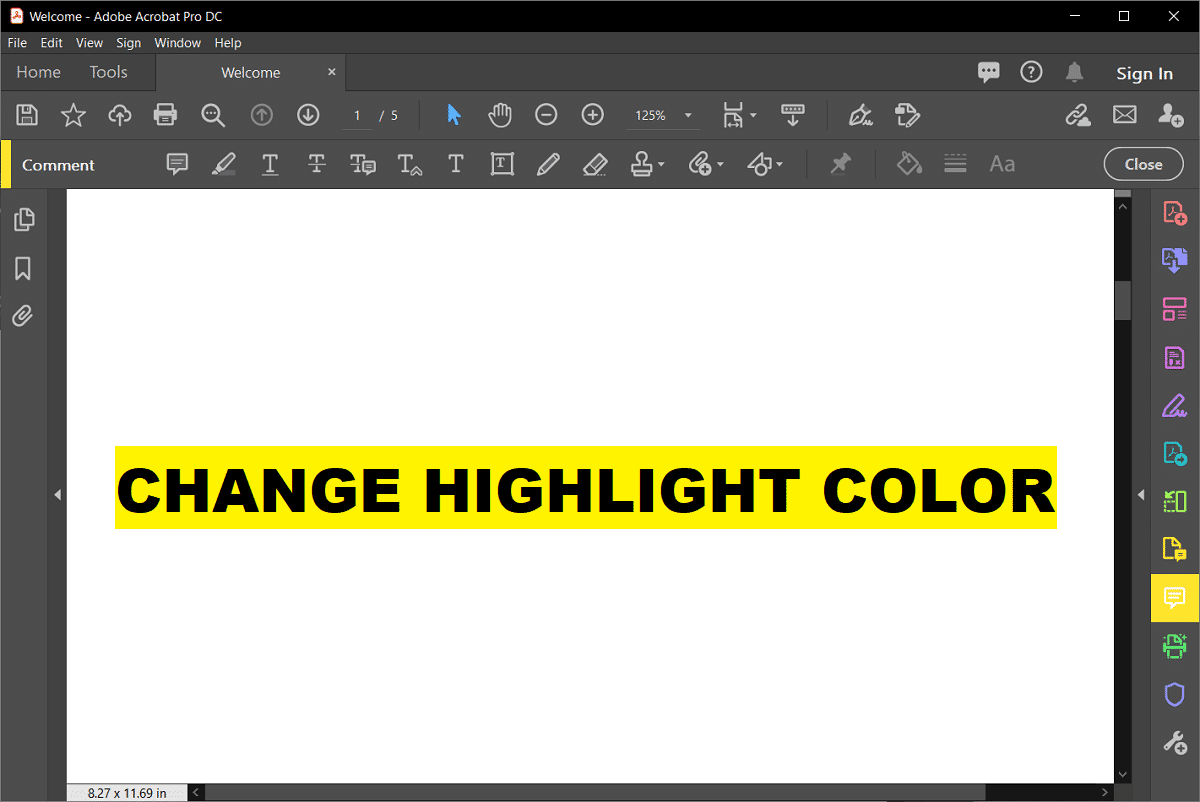
内容
- 如何在 Adobe Acrobat Reader 中更改突出显示颜色
- 方法一:文本高亮后更改高亮颜色
- 方法 2:使用属性工具栏中的荧光笔工具更改高亮颜色
- 方法 3:使用评论模式颜色选择器更改突出显示颜色
- 方法四:iOS版Adobe Acrobat Reader更改高亮颜色
如何在 Adobe Acrobat Reader 中更改突出显示颜色
有几种方法可用于更改 Adobe Acrobat 中突出显示文本的颜色。 您可以在完成突出显示之前和之后更改颜色。
方法一:文本高亮后更改高亮颜色
1. 如果您已经在文档中突出显示了一些文本并希望更改颜色,请使用 Ctrl 键选择文本并将鼠标向上拖动到您要选择的文本。
2.右键单击所选文本并从菜单中选择“属性”选项。
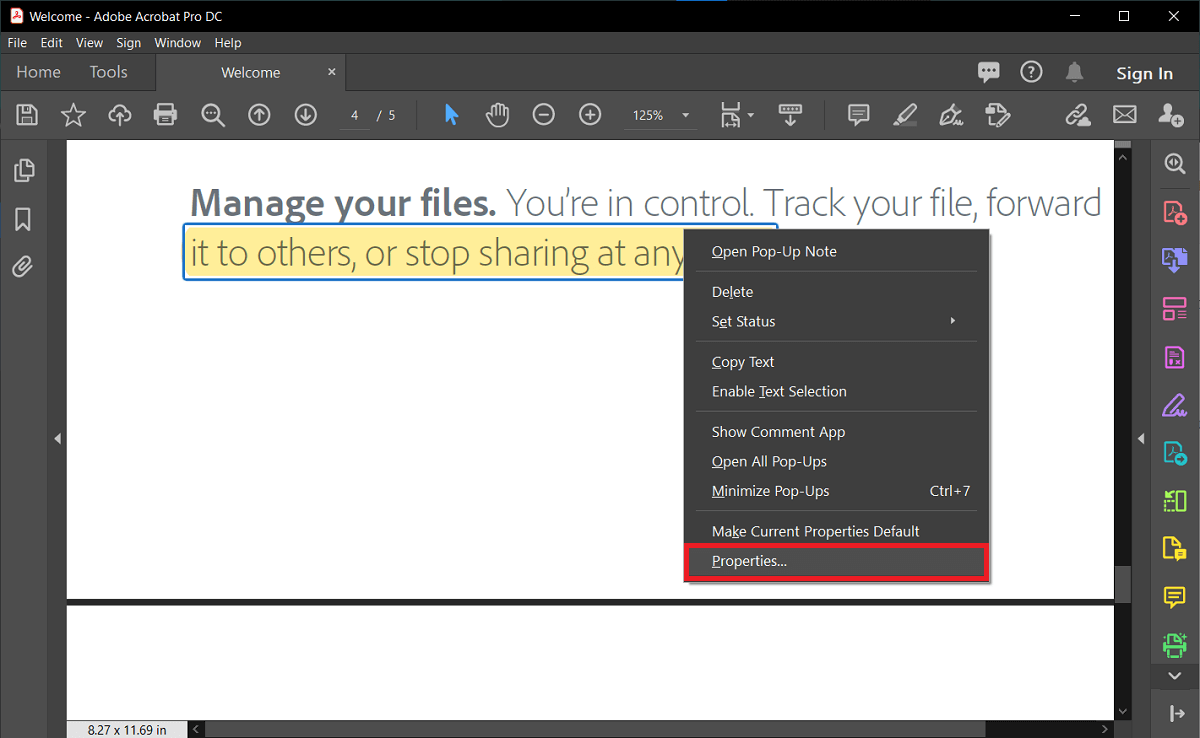
3. 将打开“突出显示属性”对话框。 转到“外观”选项卡并从颜色选择器中选择颜色。 您还可以使用滑块更改高光的不透明度级别。
4. 如果您还想保留这些设置以供将来使用,请选中“将属性设为默认”选项,然后单击“确定”。
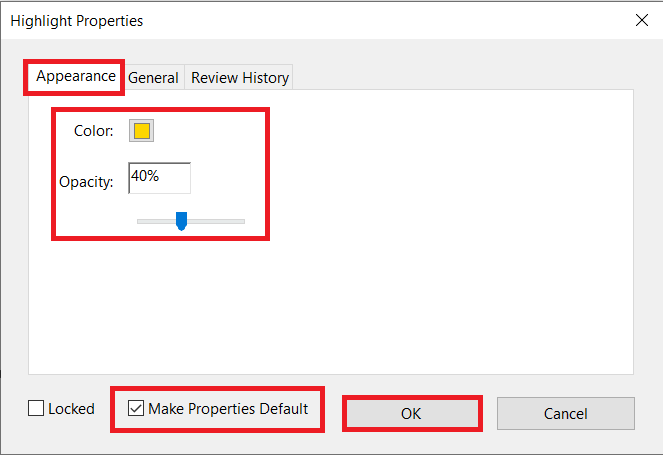
5. 这会将突出显示的文本的颜色更改为您选择的颜色。 如果您也选择默认选项,则下次可以使用相同的颜色。
方法 2:使用属性工具栏中的荧光笔工具更改高亮颜色
尽管上述方法使用起来很简单,但如果您必须经常更改高亮颜色,则可能不是最佳选择。 在这种情况下,您可以简单地使用可以通过简单快捷方式调用的荧光笔工具栏。
1. 对于“荧光笔工具属性”工具栏,按键盘上的Ctrl+E 。 如果工具栏没有出现,您也可以单击荧光笔图标,然后使用快捷键。
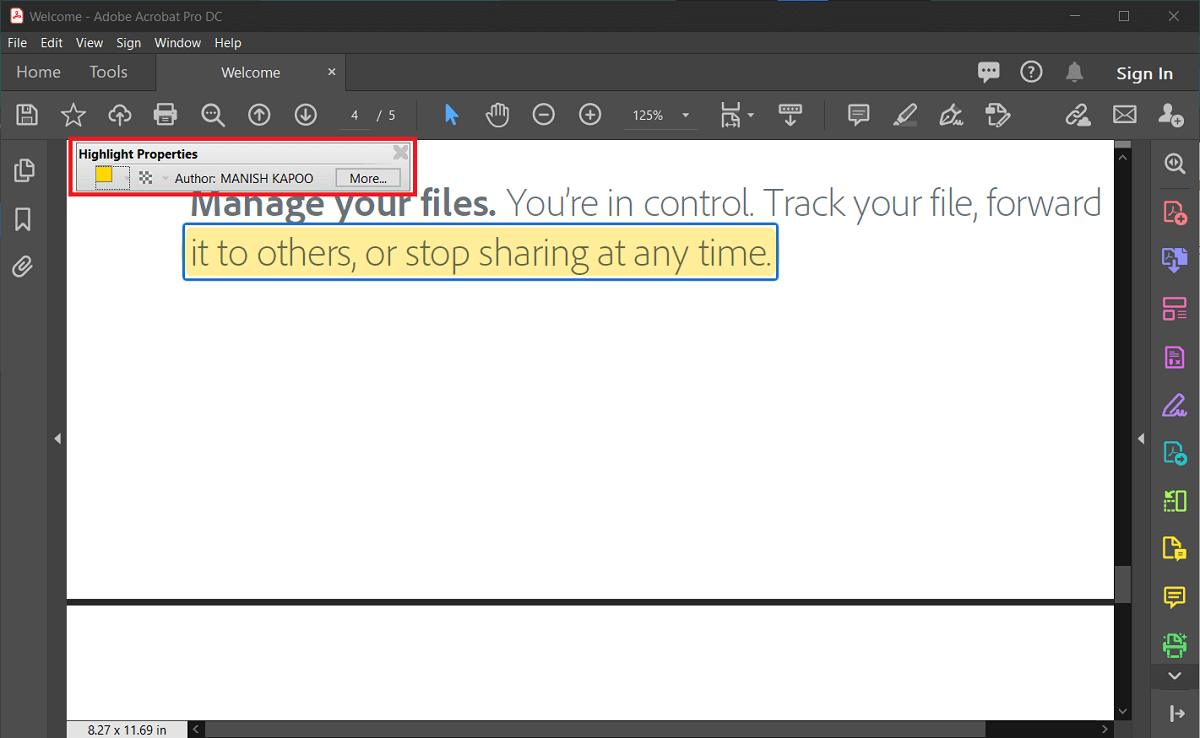

2. 这个工具栏有你的颜色和不透明度设置。 您可以在方便时在屏幕上移动它。
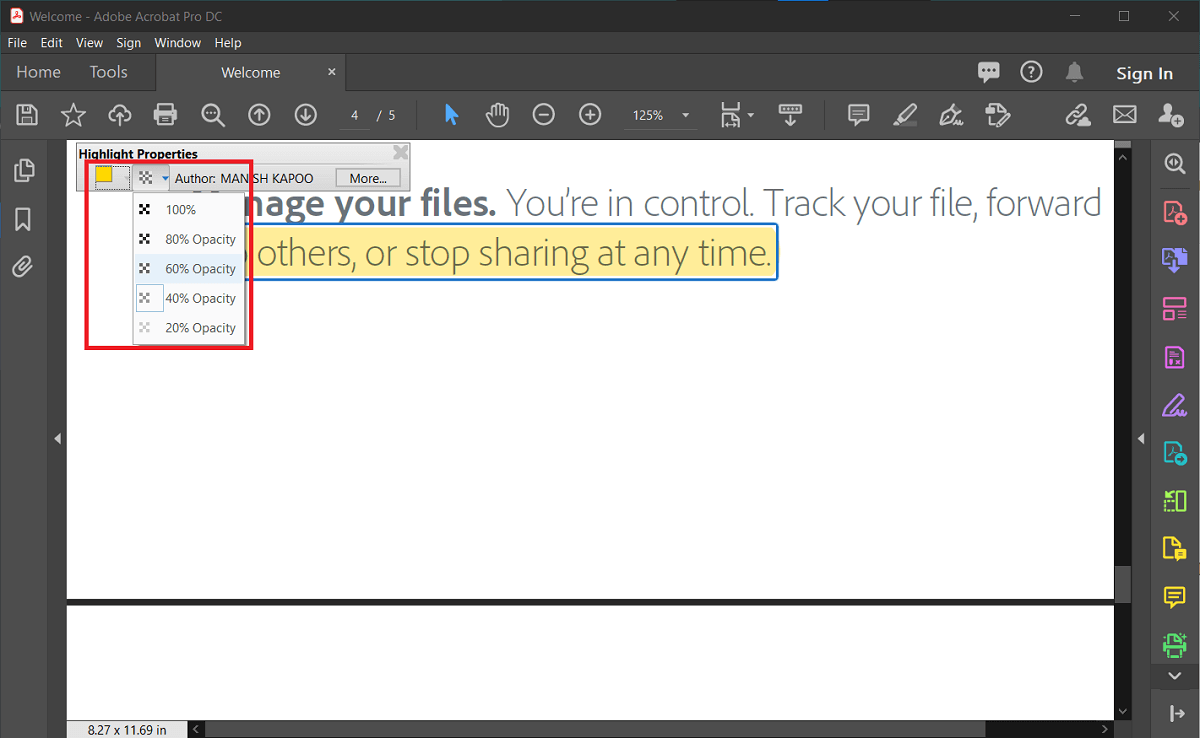
3. 在这种情况下,不透明度菜单没有滑块,但预设的标准值很少,调色板具有所有原色。
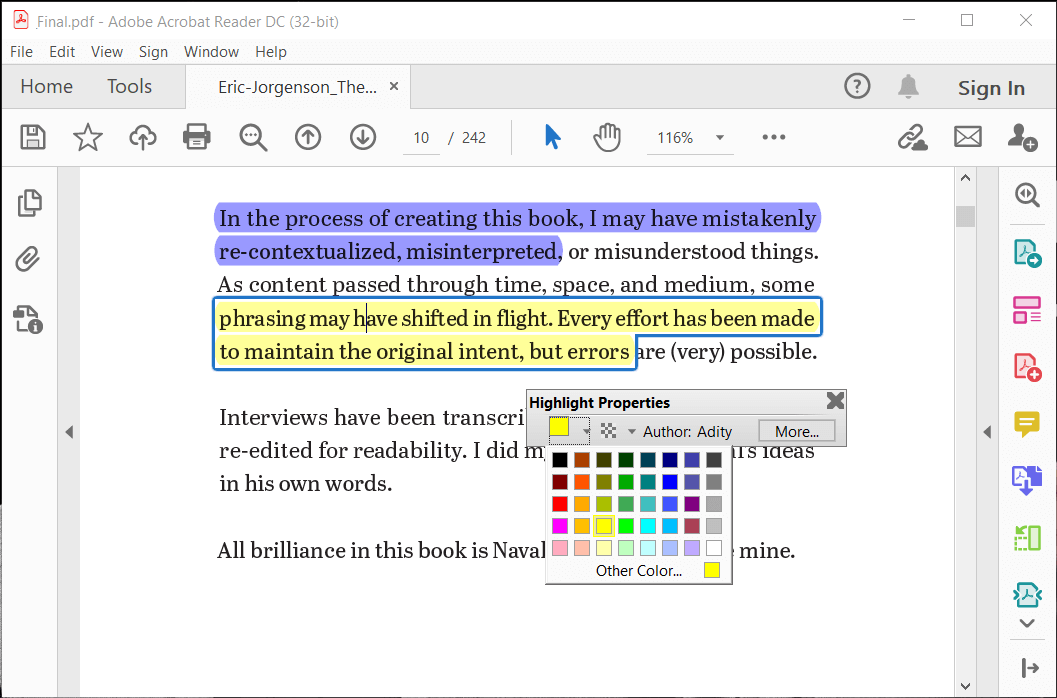
4. 如果你必须做很多突出显示,那么你可以只检查'保持工具选中'选项。
5.您选择的颜色将成为您突出显示的默认颜色,您可以通过一个快捷方式轻松关闭和打开工具栏。
另请阅读:修复无法从 Adobe Reader 打印 PDF 文件
方法 3:使用评论模式颜色选择器更改突出显示颜色
您还可以通过更改为注释模式来更改Adobe Acrobat 中的突出显示颜色。 但是,这种方法可能不适合作为侧窗格的每个人,并且额外的工具栏会占用屏幕上的大量空间。
1. 在菜单栏中,单击“查看”按钮。
2. 将鼠标悬停在下拉菜单中的“工具”选项上,然后单击“评论”。
3. 点击“打开”。
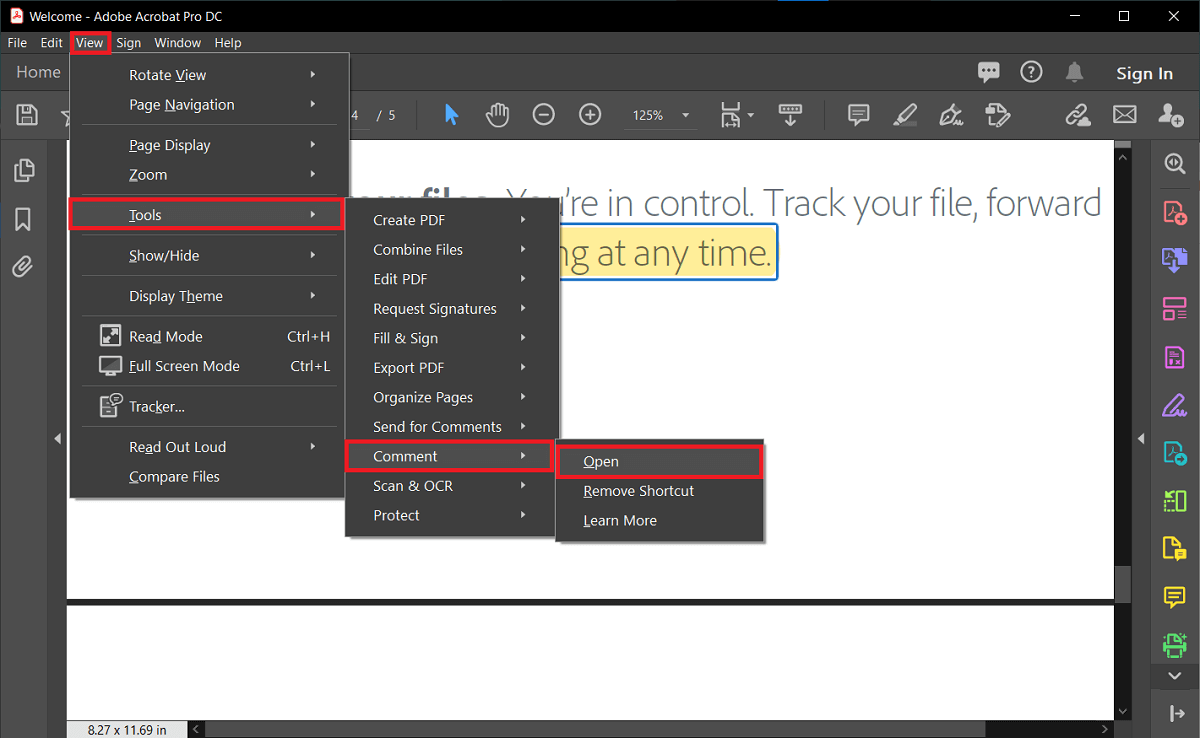
4. 屏幕上将出现一个新的工具栏。 现在,使用工具栏上的“颜色选择器”选项选择您喜欢的颜色。 选择的颜色也将成为默认的荧光笔颜色。
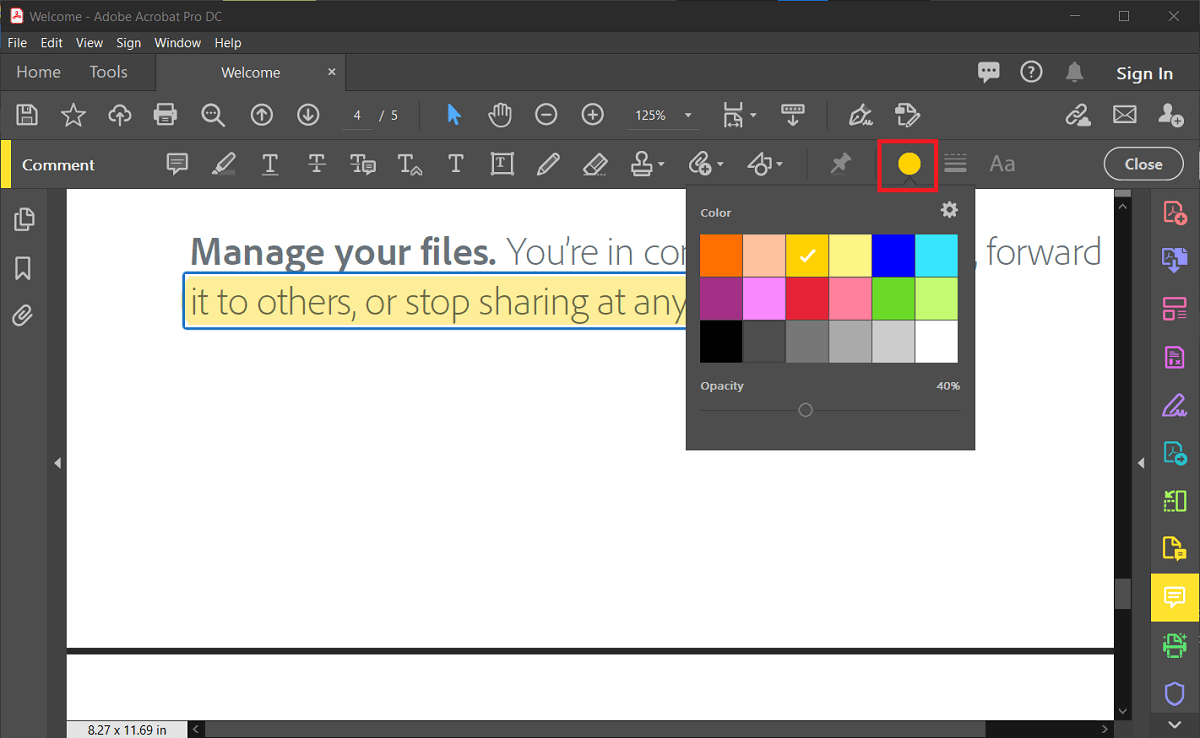
5. 您可以通过单击工具栏中的针形图标再次保持选中荧光笔工具。
6. 不透明度滑块也可用于选择您想要的不透明度级别。
方法四:iOS版Adobe Acrobat Reader更改高亮颜色
Adobe Acrobat 阅读器的 iOS 版本有点棘手。 要在 iOS 版本的 Adobe Acrobat Reader 中更改高亮颜色,您只需执行几个步骤。
1. 单击任何预先突出显示的文本或单词。 将出现一个浮动菜单。 选择“颜色”选项。
2. 将出现一个包含所有原色的调色板。 选择你喜欢的颜色。 下次使用该工具时,它将更改所选文本的颜色并成为默认的荧光笔颜色。
3. 不透明度级别也可以通过从浮动菜单中选择“不透明度”设置来更改。 除非您选择不同的设置,否则它也将保持不变。
4. 此方法快速且易于使用,但不适合在 Adobe Acrobat 中多次更改高亮颜色的情况。
受到推崇的:
- 修复您使用的 Adobe 软件不是正版错误
- 如何在谷歌浏览器上阻止和取消阻止网站
- 修复笔记本电脑摄像头无法在 Windows 10 上运行
- Discord 文本格式综合指南
Adobe Acrobat Reader 具有许多用于处理文档和 PDF 的功能,但它的 UI 设计有时会令人沮丧。 荧光笔工具是主要和基本功能之一,比任何其他功能都使用得更多。 了解如何在 Adobe Acrobat Reader 中更改突出显示颜色对于标记和区分文档和 PDF 中的不同摘录至关重要。 一旦您习惯了上述所有方法,它们都可以直接快速地使用。 选择您喜欢的,仔细按照步骤操作,您应该没有问题。
